Das Instagram-Logo transparent zu machen, ist ein Gedanke, der vielen Menschen durch den Kopf gegangen ist. Du denkst nicht nur über eine elegante Anpassung nach, sondern suchst auch nach Möglichkeiten, wie du das Symbol der App auf deinem Smartphone aufhübschen kannst. Aber wie kann man das Instagram-Logo transparent machen? Das ist eine sehr häufige Frage, die sich die Leute stellen.
Und um ehrlich zu sein, gibt es ein paar tolle Methoden, mit denen du dieses Problem ganz einfach lösen kannst. Oft reicht es schon aus, die Methoden und die einfachen Schritte zu kennen, um über die Brücke zu kommen, wenn es um die Gesamtmethode geht.
In diesem Beitrag erfährst du alles, was du über die Umwandlung deines Instagram-Logos in ein transparentes Logo wissen musst und wie du das mit Leichtigkeit tun kannst. Du kannst auch dein gesamtes Instagram umwandeln, wenn du Instagram Follower kaufst.
Wissen über das PNG-Dateiformat
Wenn du in Erwägung ziehst, dein Instagram-Logo transparent zu machen, solltest du als erstes wissen, welche Bedeutung das PNG-Format des Bildes hat.
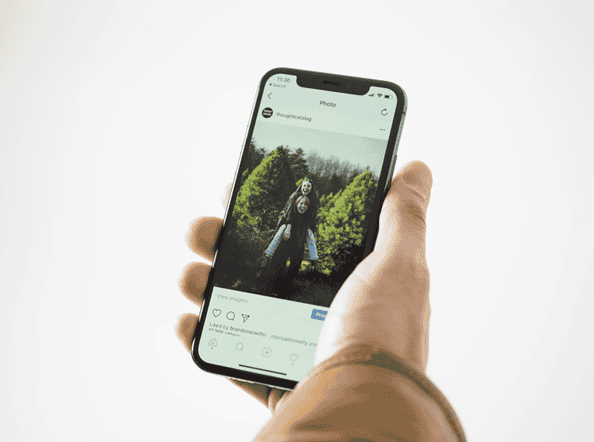
Die meisten Instagram-Logos, die du im Internet findest, liegen im JPEG-Format vor. Diese sind für das Standard-Instagram-Logo ohne transparenten Hintergrund. Wenn du dir jedoch die anderen Dateiformate ansiehst, vor allem die mit weißem Hintergrund, musst du sie im PNG-Format speichern, von wo aus du sie bearbeitest.
Es gibt mehrere Möglichkeiten, dein Logo in das PNG-Format umzuwandeln und zu speichern, und darauf werden wir im Folgenden näher eingehen.
Wie macht man den Hintergrund eines Instagram-Logos mit Photoshop transparent?
Wenn es darum geht, den Hintergrund des Instagram-Logos transparent zu machen, gibt es nichts Besseres als Photoshop. Die App gibt es schon seit Ewigkeiten und ist eine Klammer, wenn es um Bild- und Videobearbeitung geht.
Das sagte, wie man das Instagram-Logo transparent macht?
Die Schritte sind ganz einfach und es gibt ein paar verschiedene Methoden, wie du das einfache Logo in eines mit transparentem Hintergrund verwandeln kannst. Wir werden alle Methoden im Detail besprechen.
Hochladen des Logos
Bevor du überhaupt mit der Bearbeitung in Photoshop beginnst, musst du als erstes die Fotoerweiterung hochladen.
Am einfachsten geht das, indem du das Instagram-Logo, das du bearbeiten möchtest, per Drag & Drop hochziehst. Du kannst das Logo per Drag and Drop in den Arbeitsbereich von Photoshop ziehen.
Wenn dir das nicht passt, kannst du auch einfach “Datei” in Photoshop öffnen und dann auf “Öffnen” klicken. Von dort aus kannst du das Instagram-Logo auswählen und es dann entsprechend bearbeiten.
Nun, da das Instagram-Logo auf deiner Photoshop-Arbeitsfläche liegt, gibt es ein paar Methoden, mit denen du den Hintergrund transparent machen kannst.
Methode 1
Wenn du in Erwägung ziehst, das Instagram-Logo mit Photoshop transparent zu machen, achte darauf, dass du Optionen wählst, die einen weißen Hintergrund haben. Das macht den Prozess nicht nur einfacher, sondern erspart dir auch unnötige Probleme, die bei der Arbeit mit einem dunkleren Hintergrund entstehen.
Wenn du das Logo ausgewählt hast, befolge die folgenden Schritte:
- Navigiere im Arbeitsbereich von Photoshop zur unteren linken Seite des hochgeladenen Bildes. Dort gibt es ein neues Segment namens Ebene.
- In dem Vektorsymbol musst du mit der rechten Maustaste auf das Minibild klicken, das erscheint. Wähle dort den Punkt Ebene rastern aus.
- Dann klickst du auf der linken Seite des Bildschirms auf Werkzeuge.
- Darunter wählst du das Zauberstab-Werkzeug aus.
- Der Hauptzweck des Zauberstab-Werkzeugs ist es, dir die Flexibilität zu geben, die Teile des Bildes auszuwählen, die du löschen möchtest.
- Achte darauf, dass du bei der Auswahl sehr sorgfältig vorgehst. Am besten nimmst du dir einen Teil nach dem anderen vor. Und wenn du irgendwo einen Fehler machst, klicke auf die Rücktaste und fange von vorne an.
Wenn du mit dem Löschen des Hintergrunds fertig bist, kannst du das Instagram-Logo im Photoshop-Arbeitsbereich auf deinem Gerät speichern.
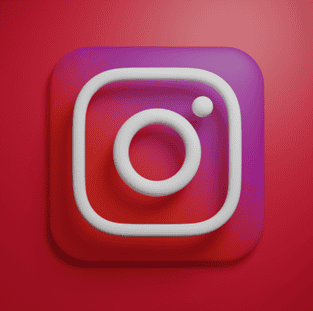
Methode 2
Wenn dein Instagram-Logo einen andersfarbigen Hintergrund als weiß hat, wäre die nächste Methode die Wahl des Schnellauswahl-Werkzeugs. Dies ermöglicht eine bessere und präzisere Auswahl des Hintergrunds als das Zauberstab-Werkzeug.
Wenn du sehr komplizierte Bereiche im Bild hast, die du auswählen und löschen musst, ist dieses Werkzeug eine bessere Wahl als das andere.
Wie macht man den Hintergrund eines Instagram-Logos mit Canva transparent?
Nicht jeder Nutzer ist ein Profi im Umgang mit Photoshop, vor allem weil es viele fortgeschrittene Funktionen enthält, die den meisten Nutzern gar nicht bekannt sind. In diesem Fall empfehlen wir eine einfachere Alternative – Canva.
Dies ist eine kostenlose, browserbasierte Bearbeitungsanwendung, die viele Vorlagen und Auswahlmöglichkeiten für dich bereithält. Du kannst mit vorgefertigten Vorlagen arbeiten und dort deinen Titel und deine Zahlen eingeben.
Ihr Bearbeitungsprogramm ist sehr benutzerfreundlich und ermöglicht es jeder Person, ob Anfänger oder Fortgeschrittener, ohne Komplikationen zu arbeiten. Klingt nach einem guten Angebot, nicht wahr?
Auf Canva kannst du die Größe, die Schriftart, den Hintergrund und so ziemlich alles, was du dir für dein Instagram-Logo wünschst, anpassen.
Wir hoffen, du weißt jetzt, wie du das Instagram-Logo transparent machen kannst. Das Verfahren ist ganz einfach, ganz zu schweigen davon, dass die meisten der genannten Methoden kostenlos erhältlich sind. Alles, was du tun musst, ist, die einzelnen Schritte zu kennen und zu wissen, wie du das Logo für deine Arbeit bearbeiten kannst. Wie gesagt, versuche, mit Logos mit weißem Hintergrund zu arbeiten, um die Arbeit zu erleichtern.
